相信不少用户家中的电脑都安装了Win10系统。Win10拥有更稳定的系统,更完善的功能,和更多人性化的设置。但是有不少用户却经常反映当他们将自己家的电脑升级为Win10系统的过程中经常遇到屏幕闪烁的问题。究竟Win10为什么会在升级后出现电脑屏幕闪烁的原因呢?小编今天就在这里为大家讲讲。
相关推荐:u盘装系统操作步骤图解
一、首先我们移动鼠标点击并打开“设置”,找到更新和安全这个选项,然后点击恢复。接下来需要找到高级启动,然后选择“立即重启”,完成这些操作之后电脑会自动进行一次重新的启动。
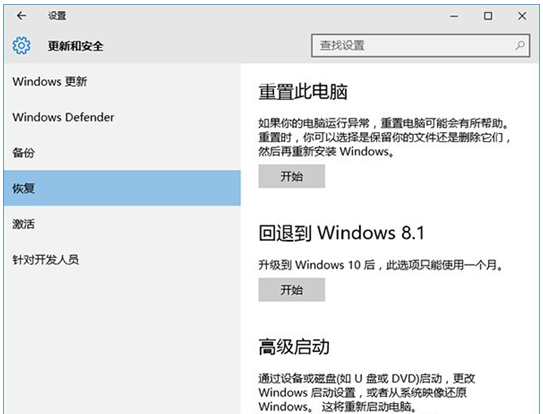
二、当电脑重启后,等电脑进入第一个选择画面,我们点击“疑难解答”
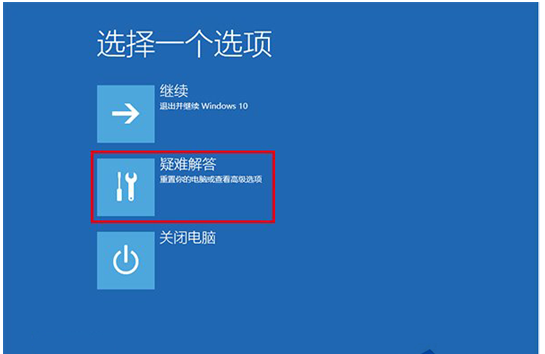
三、然后点击“高级选项”
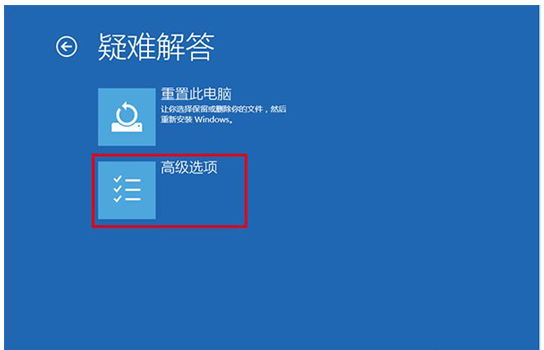
四、在其中选择“启动设置”
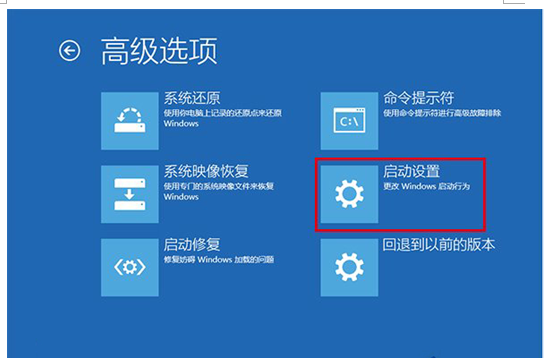
五、这里给出了下次重启后的主要选项,点击“重启”按钮进行
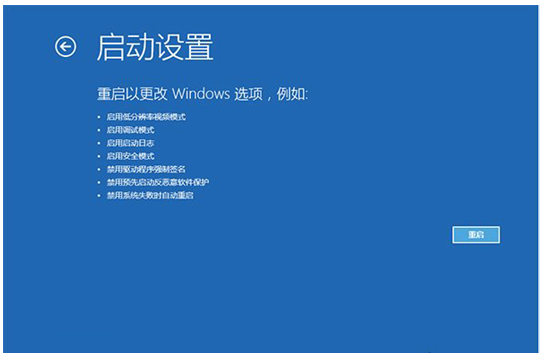
六、重启后停留在选择画面,按键盘“4”或者“F4”键进入安全模式
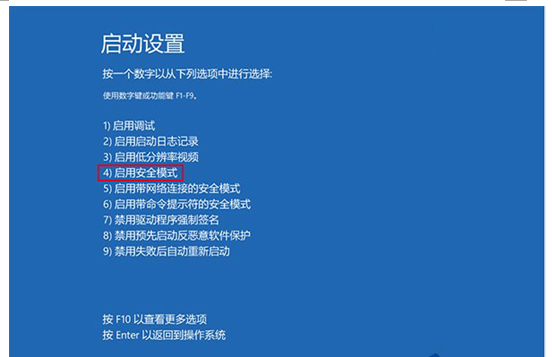
七、进入桌面后,在“计算机”图标点击右键,选择“管理”
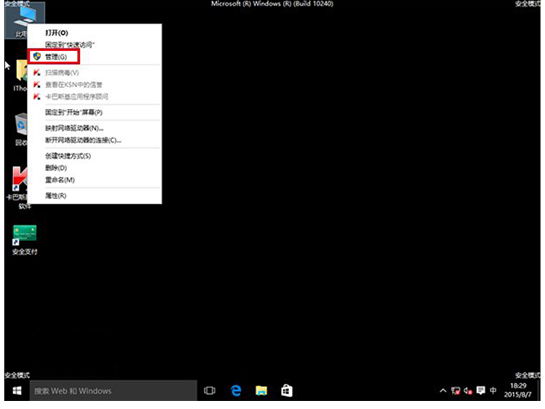
八、在“计算机管理”左边栏找到“服务和应用程序”并展开,点击“服务”
九、在中间找到 Problem Reports and Solutions Control Panel Support 服务,单击后在左侧点击“停止此服务”
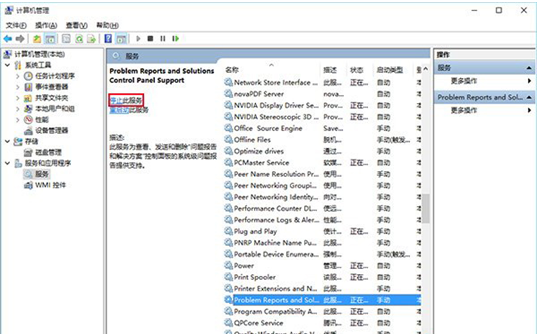
十、再找到 Windows Error Reporting Service,单击后同样在左侧点击“停止此服务”
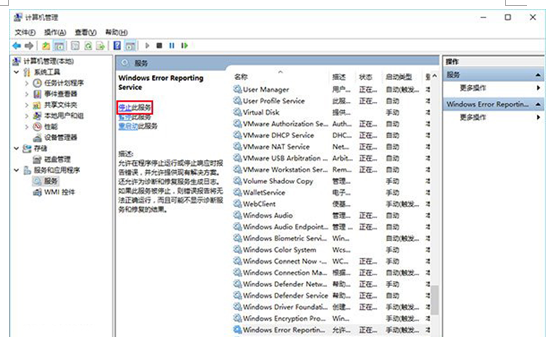
上文就是关于如何在Win10更新升级后遇到屏幕闪烁时的解决方法了,只要用户启动安全模式并关闭两项服务就能解决这个问题了。大家学会了吗?